佳星计费管理系统操作说明精
收费系统操作说明

收费系统操作说明
收费系统操作说明
收费系统做为整套软件的前沿模块,有很多的操作上的灵活性,要从实际操作中得出,这里不做说明.对于收费系统的构成,也请收费人员要有一定的认识.
在这里特别强调:收费系统的操作主要以键盘为主,如果有疑问,请按Enter…
在挂号模块里已经说明初诊病人如何挂号.现分析说明如何收取处方上的费用.以病号:10031054卡号说明:
进入收费系→业务→费用录入,出现以下窗口.
在键入病人就诊卡号:10031054后,在处方选择需选择:西药,治疗项目,草药类别.先择收费相关类别后,回车,可直接收费.如果在收费过程需要收取其它类别费用,请按键盘上的”ESC”键.在收取了相关费用后,单击回车可到打折页面.如下图:
如果需打折,在红字处自行写下打折后的价格,完成后,按回车继续,打印.
打印完毕请按确认打印成功.
系统自带退费与补打票据系统,如果票据补打现像,可以此执行,补打依据为单据流水号,本系统不提供可查询流水号软件,请收费人员根据病人提供信息退费或者补打.
以下具体说明系统管理员对收费人员的权限分配系统:
在进入→系统→用户管理页面后,出现以下窗口:
在此说明书上特别强调:收费系统分F与S两个模块,按现实需要操作.
在组号里做选择,可选择系统管理员组与收费人员组,不同的组别拥有的权限不同.O组为管理员组,1组或者2组…为其它组别.
如现需增加0组管理员的用户,可以组号选择0组→浏览用户组→浏览用户→建立用户.在输入需要建立的用户的工号后,点”确认”方可使用.初如密码为12345,或者无密码.。
收费系统操作指南
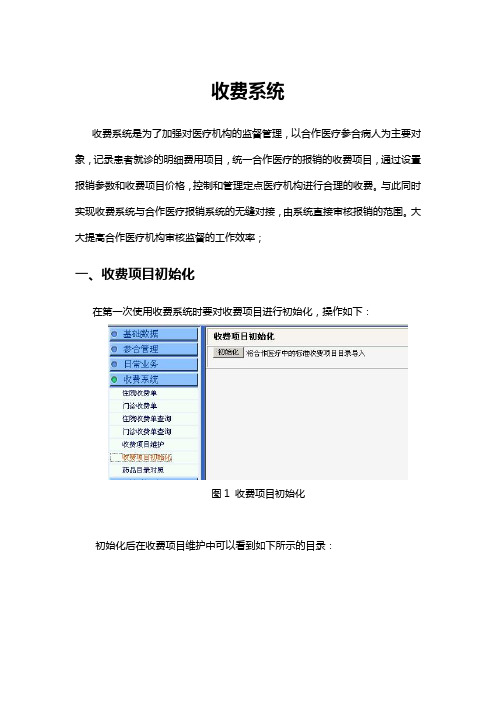
收费系统收费系统是为了加强对医疗机构的监督管理,以合作医疗参合病人为主要对象,记录患者就诊的明细费用项目,统一合作医疗的报销的收费项目,通过设置报销参数和收费项目价格,控制和管理定点医疗机构进行合理的收费。
与此同时实现收费系统与合作医疗报销系统的无缝对接,由系统直接审核报销的范围。
大大提高合作医疗机构审核监督的工作效率;一、收费项目初始化在第一次使用收费系统时要对收费项目进行初始化,操作如下:图1 收费项目初始化初始化后在收费项目维护中可以看到如下所示的目录:图2 新增收费项目1二、收费项目维护收费项目目录统一由省集中下发维护,医疗机构自行增加的收费目录一律列为自费;医疗机构可对目录的价格进行维护;医疗机构维护收费项目如下图所示:图3 收费项目维护点查看进入编辑页面如下图所示:图4 收费项目维护如果所需收费项目在图3的列表中没有找到,则需要医疗机构自己添加,步骤如下:(1)点收费项目维护,进入收费项目查询页;(2)选择左边的相应的目录作为新建项目的父目录,单击后面的按钮。
图5 新增收费项目2(3)在出现的如下界面中填写相应的信息:图6 保存收费项目(4)填写完成后点击按钮,新建收费项目完成。
注意:在(3)中填写相应信息时,在是否有效后面的选项中务必选择“有效”,否则新建完成后此项目将不能正常使用。
三、住院收费新增进入[收费系统]……[住院收费单],如下图所示:填写住院相关信息项,点[保存],收费系统需要事先维护收费项目及收费价格。
系统自动显示单价,并根据数据计算收费金额。
图7 住院收费单药品查询如下图所示:可输入简称,模糊查询收费项目,查到后单点选择。
删除某行时只需选择空白就可以了。
图8 查询药品合作医疗人导入信息框如下图所示:图9 导入医疗证号临床诊断录入框如下图所示可录入简称进行模糊查询。
图10 查询临床诊断说明:如病人类型为合作医疗,则根据医疗证号导入相应的人员信息;审核无误后可自动传入合作医疗结算。
计费系统客户端软件安装使用说明-计费系统客户端软件使用说

计费系统客户端软件安装使用说明-计费系统客户端软件使用说计费系统客户端软件使用说明由于计费系统使用web方式登录给大家带来一些不便,特公布客户端软件,请大家下载安装后,按所示配置参数配置后使用。
1. 下载软件请点击下列链接下载客户端软件:亿邮客户端.EXE(Windows XP、 2000、 NT系统使用)亿邮客户端98.EXE(Win98 系统使用)2. 软件安装下载软件后双击,单击“Install”进行安装。
3.软件设置安装后可以在“开始”-“程序”-“亿邮计费系统客户端”找到该程序;启动程序后,设置服务器IP为:202.207.48.41设置服务器端口为默认的:44449填写好上述参数后,点击“确定”,完成设置,进入到“用户上线”界面。
4. 软件使用1) 如果是未运行计费客户端程序,请从开始菜单处运行计费客户端。
如果还没有设置客户端的参数,请参考第3步进行设置。
如果以前已经设置了参数并且选择了“保存我的用户信息”,则会直接进入到“用户上线”界面。
在“用户上线”对话框内,依次输入“用户名”、“域名”、“密码”。
注意教师用户的域名为“”,学生用户的域名为“”。
点击“登陆”即可连线,成功登陆后在屏幕的右下角会出现客户端标志,屏幕右下方将会弹出“用户上线”对话框。
2) 对话框内的其它设置项:选中“保存我的用户信息”,可以保存前面设置的服务器IP地址及端口号,以及输入的用户名和域名等信息,但不保存密码。
推荐选中此项,以免每次输入服务器IP地址等信息。
选中“是否自动登陆”,则每次打开计费客户端软件,无须输入任何信息就会自动连线。
建议用户不要选中此项,以免他人自动使用您的账号上网。
“使用802.1x登陆”,与我校网络设备无关,不能选中此项。
3) 如果您的计费客户端已经运行了(屏幕右下角有客户端标志),则在此图标上单击鼠标右键,弹出一个操作菜单,在这里,可以进行“上线”、“离线”、“查询”、“设置”等操作。
台球计费系统说明
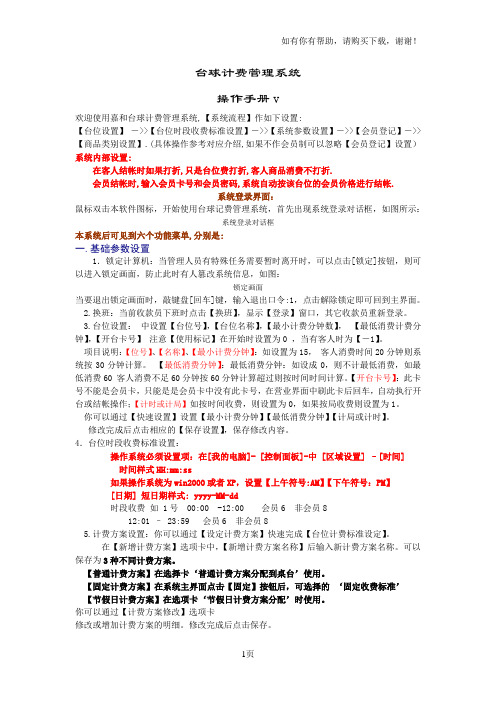
台球计费管理系统操作手册v欢迎使用嘉和台球计费管理系统,【系统流程】作如下设置:【台位设置】―>>【台位时段收费标准设置】―>>【系统参数设置】―>>【会员登记】―>>【商品类别设置】.(具体操作参考对应介绍,如果不作会员制可以忽略【会员登记】设置)系统内部设置:在客人结帐时如果打折,只是台位费打折,客人商品消费不打折.会员结帐时,输入会员卡号和会员密码,系统自动按该台位的会员价格进行结帐.系统登录界面:鼠标双击本软件图标,开始使用台球记费管理系统,首先出现系统登录对话框,如图所示:系统登录对话框本系统后可见到六个功能菜单,分别是:一.基础参数设置1.锁定计算机:当管理人员有特殊任务需要暂时离开时,可以点击[锁定]按钮,则可以进入锁定画面,防止此时有人篡改系统信息,如图:锁定画面当要退出锁定画面时,敲键盘[回车]键,输入退出口令:1,点击解除锁定即可回到主界面。
2.换班:当前收款员下班时点击【换班】,显示【登录】窗口,其它收款员重新登录。
3.台位设置:中设置【台位号】,【台位名称】,【最小计费分钟数】,【最低消费计费分钟】,【开台卡号】注意【使用标记】在开始时设置为0 ,当有客人时为【-1】。
项目说明:【位号】、【名称】、【最小计费分钟】:如设置为15,客人消费时间20分钟则系统按30分钟计算。
【最低消费分钟】:最低消费分钟:如设成0,则不计最低消费,如最低消费60 客人消费不足60分钟按60分钟计算超过则按时间时间计算。
【开台卡号】:此卡号不能是会员卡,只能是是会员卡中没有此卡号,在营业界面中刷此卡后回车,自动执行开台或结帐操作;【计时或计局】如按时间收费,则设置为0,如果按局收费则设置为1。
你可以通过【快速设置】设置【最小计费分钟】【最低消费分钟】【计局或计时】。
修改完成后点击相应的【保存设置】,保存修改内容。
4.台位时段收费标准设置:操作系统必须设置项:在[我的电脑]- [控制面板]-中 [区域设置] –[时间] 时间样式HH:mm:ss如果操作系统为win2000或者XP,设置【上午符号:AM】【下午符号:PM】[日期] 短日期样式: yyyy-MM-dd时段收费如 1号 00:00 -12:00 会员6 非会员812:01 – 23:59 会员6 非会员85.计费方案设置:你可以通过【设定计费方案】快速完成【台位计费标准设定】。
佳采餐饮管理系统使用说明书

一、前台点菜系统(一)、系统启动双击桌面上的“前台点菜系统" 图标,等待一段时间后,即可看到前台点菜系统的主界面:(二)、登录与退出1、登录系统:在密码框中输入密码,直接按“回车"键,或单击“确认”按钮。
如果密码正确,则成功登录“前台点菜系统”,右侧密码输入界面变为台号输入界面.2、退出系统:单击右下角的“Stop”图标,或直接按“Esc”键,即可退出系统.3、系统界面详解系统界面的主体部分(左部)是餐台的列表,未开台的餐台显示为“绿色”,已开台的餐台显示为“红色”(个别系统可能不同)。
(1)、餐台图示信息:餐台图示信息解释如下:➢“大厅":左上角显示该台所在的区域名称;➢“0/0”:右上角的显示的“x/y”,其中x表示本台的客人数,y表示本台的座位数;➢“61”:中部蓝色字体为餐台名称;➢“15:56":左下角为开台时间;➢“61”:下面的中间红色字体表示餐台的编号;➢“..”:表示该餐台可搭台,无此标记表示不可搭台。
注意:根据客户要求,个别系统“餐台名称”和“编号”的显示位置可能不同。
(2)、系统界面的下部是导航条➢部门:按部门显示餐台;➢首页、上页、下页、末页:在不同的餐台显示页中切换;➢开台:单击显示已开的餐台,再次单击则显示全部餐台;➢订台:单击显示已订的餐台,再次单击则显示全部餐台。
(3)、系统界面右上角是当前登录信息分别显示部门、台数、当前登录的用户名、登录时间。
(4)、系统界面右边中部是密码输入框(登录后为台号输入框)。
4、修改密码登录以后,在台号输入框的右下角单击“修改密码”,弹出修改密码对话框。
输入新密码以后单击输入按钮,密码即修改成功。
5、开台登录以后,单击未开台的餐台(绿色背景)。
6、浏览某已开台的菜式登录以后,单击已开台的餐台(红色背景).(三)、点菜登录以后,单击某个未开台的餐台进入点菜界面。
1、点菜(1)、客人数:单击“人数”按钮,在弹出的对话框中输入该餐台的客人数。
佳星计费管理系统操作说明(精)

西安英奇计算机系统工程有限公司佳星计费管理系统使用说明1西安英奇计算机系统工程有限公司西安英奇计算机系统工程有限公司目录第一章操作系统安装的基本需求1. 数据库服务器的操作系统安装注意事项1. 前台收银机的操作系统安装注意事项第二章佳星计费管理系统安装步骤第三章第四章第五章第六章1. 数据库计费监控端的安装注意事项2. 前台收银机的安装注意事项3. 收银员的基本操作简介 1. 2. 1. 收银员必知 1. 2. 前台收银端 3. 数据库服务器技术支持与服务 1. 在线QQ BBS 支持.电话支持 2. 附件任之行实名插件简单的安装方法西安英奇计算机系统工程有限公司2西安英奇计算机系统工程有限公司第一章操作系统安装的基本需求一.数据库服务器的操作系统安装注意事项1. 硬件配置最低配置要求: 80G以上硬盘;赛扬3.0以上CPU; 1GB以上内存(推荐2G或更高);网卡(建议使用独立网卡);操作系统:Win2000 Server /Win2003 server 版本强烈建议使用win2003server 2.系统硬盘分区介绍分为三个系统分区,C.D.E为NTFS格式.C盘为系统盘系统分区(10GB以上空间.QQ聊天工具为后期可以直接使用QQ远程协助使用).D盘存放数据库分区(30GB以上空间.安装oracle数据库使用)E盘存放备份工具(用)3.简单优化更改数据库服务器计算机名为:netmansr 地址..默认网关.及其DNS服务器地址. 87815726 用户组.以备以后系统管理员administrator密码遗忘使用.该.系统补丁:必备SP4建议停掉的服务:、、DNS Client、Computer Browser、Windows Time、Telnet、Automatic Updates将启动系统设置为自动登录降administrator设置为自动登录操作系统..不要开启windows系统自带的远程桌面功能以开启双监控.等等..system-clear位置存放E:\tools\ghost8\以备份后用.二.3.0以上CPU; 1GB以上内存(推荐2G或更高);操作系统:版本强烈建议使用windows XP2.系统硬盘分区介绍分为三个系统分区,C.D.E为NTFS格式.C盘为系统盘系统分区(10GB以上空间.用来安装系统常用程序及其通信工具如:QQ聊天工具为后期可以直接使用QQ远程协助使用).D盘存放数据库分区(30GB以上空间.实名环境存放公安日志)E盘存放备份工具(剩余硬盘空间用来保存常用软件及其系统和数据库的镜像文件备份和数据备份使用)3.简单优化更改数据库服务器计算机名为:SYJ1确定局域网服务器所使用的IP地址.子网掩码.默认网关.及其DNS服务器地址.3西安英奇计算机系统工程有限公司西安英奇计算机系统工程有限公司系统补丁:必备SP4、防冲击波补丁,建议安装所有最新补丁杀毒软件:使用不带网络防火墙功能的杀毒软件,建议使用360杀毒.建议停掉的服务:DHCP Client、Server、Net Logon、Messenger、DNS Client、Computer Browser、Windows Time、Telnet、Application Layer Gateway Service、Automatic Updates将启动系统设置为自动登录.可以在运行里使用命令control userpasswords2降administrator设置为自动登录操作系统.把系统屏幕保护去掉以减少系统资源的消耗.简单优化完毕重新启动操作系统.做个一个干净的系统备份镜像名为system-clear 位置存放E:\tools\ghost8\system-clear.gho以备份后用.第二章一. 数据库计费监控端的安装注意事项1.到官方网站下载各个版本的最新安装盘及升级包盘下载服务器/收银端安装为V9通用版本..2.检测确认磁盘空间大小计算机机器名IP地址..DNS服务器地址.降下载好的程序安装包放置E:\tools3..安装数据库程序为V9版本V9netman.exe程序.程序安装包.4.运行安装程序点击下一步.---是---(oracle数据库默认安装在D盘程序目录也选择到D盘跟目录下)------(-收银机程序和数据库服务器)---点击下一步---.会出现-点击下一步创建数据库-点击下一步..最少会在10%以上10分钟左右.5..默认管理员密码为:123.点击获取注册码会连接系统将按省份和地区为序号分配10位随机注册码.使用日期默认是.6.先做Csystem-c.gho.再做D盘镜像文件保存目录在E:\tools\ghost8\data-D.gho(此备份很重要请务必做好镜像备份)7.注意事项.安装完成以后打开程序提示:4西安英奇计算机系统工程有限公司西安英奇计算机系统工程有限公司此时说明数据库没有安装成功。
xx网吧计费管理系统使用说明

网吧软件计费管理系统使目录目录 (2)第一章系统概述 (3)1.1 . 系统功能概述 (3)1.2 . 系统主要特点 (3)第二章系统操作 (4)2.1 . 网监系统使用说明 (4)2.1.1 登陆系统 (4)2.1.2 网监监控中心 (4)2.1.3 机房终端管理 (5)2.1.3.1 机房管理 (5)2.1.3.2 添加终端 (7)2.1.3.3 移动终端 (8)2.1.3.4 删除终端 (8)2.1.3.5 远程关机 (9)2.1.4 规则设置 (9)2.1.4.1 优惠时段 (10)2.1.4.2 专场时段 (10)2.1.4.3 会员/赠送相关 (11)2.1.4.3.1 会员规则 (11)2.1.4.3.2 赠送规则 (12)2.1.4.3.3 充值优惠规则 (14)2.1.4.3.4 包时卡规则 (14)2.1.4.3.5 专场卡规则 (15)2.1.4.3.6 积分规则 (16)2.1.5 系统管理 (17)2.1.5.1 收银端管理 (17)2.1.5.2 系统设置 (18)2.1.5.2.1 系统参数设置 (19)2.1.5.2.2 客户端设置 (20)2.1.5.2.3 操作员设置 (22)2.1.5.2.4 卡号管理 (24)2.1.5.2.5 系统日志 (24)2.1.5.2.6 微信财务查询 (25)2.1.5.3 修改登陆密码 (27)2.1.5.4 登陆/锁定/退出系统 (27)2.1.6 查询统计 (27)2.1.6.1 预约找人 (27)2.1.6.2 查询........................ . (28)2.1.6.3 决策统计 (29)2.2 . 发卡系统使用说明 (31)2.2.1 上机/下机 (32)2.2.1.1 上机收费(F1) (32)2.2.1.2 下机结账(F2) (39)网吧软件计费管理系统使2.2.2 财务/查询 (40)2.2.2.1 账务管理 (41)2.2.2.2 查询统计 (44)2.2.2.3 会员信息 (48)2.2.3 系统管理 (50)2.2.3.1 更改登陆密码 (50)2.2.3.2 系统设置 (51)2.2.3.3 退出/锁定 (52)2.3 . 客户端软件说明 (54)2.3.1 客户端安装程序 (54)2.3.2 客户端界面 (54)网吧软件计费管理系统使第一章系统概述1.1 . 系统功能概述奥比特网吧计费管理系统(软件版)集合多款网吧机房计费管理系统的精华,具有灵活多样的费率设置、强大的会员管理、普通用户管理、远程监控、微信上下机及查询、详细的上机记录及充值加钱记录功能,可实现用户自由择机、支持远程查账、统一安装,是大中小型网吧智能管理计费的理想选择。
计重收费报表系统后台处理的操作说明(最新)[1B9]
![计重收费报表系统后台处理的操作说明(最新)[1B9]](https://img.taocdn.com/s3/m/171e35218bd63186bdebbcba.png)
计重收费报表系统后台处理的操作说明(最新)[1B9] 计重收费特殊情况后台处理操作方法说明:修改入口报表在“入口值班信息”进行;修改出口报表在“出口值班信息”进行修改。
特别提醒:站级修改后的报表必须进行“日汇总”后方可打印正确日报表;切记:修改后的报表(上错班次除外)不能进行“班汇总”,否则会还原信息。
“客货标志”:1表示货车、2表示客车。
“站代码”和“入口站”:信息栏需用000+3位站代码,例如石埠站用000804表示。
“测试标志”:1表示数据是测试数据,不统计进报表,0表示正常收费数据。
“手工标志”:1表示使用手工票,0表示使用电脑票。
一、发生收费员上错班次,必须在收费员完全下班后方能修改收费员班次。
收费员班次错误可能会导致本班次的数据错误,所以必须进入后台修改,步骤如下:选定菜单在“出口值班信息”双击后输入日期、班次,点击查询→选择收费员的上错班次相应信息双击后,点击“编辑值班”,在班次修改为正确班次→点击修改→点击确认;选菜单“数据汇总”重新汇总该班次数据。
二、长款、短款、补存短款的后台操作步骤:选定菜单在“出口值班信息”双击后输入日期、班次,点击查询选择→收费员的相应信息双击后,点击“添加长短款”→类型输入→金额输入(长、短款、补存短款等)→点击添加→点击确认。
三、紧急车辆的处理- 1 -出现紧急车时,系统会自动默认为本站1类收费客车,在修改报表前,需在出口车辆特殊报表看该紧急车的归类后再修改。
操作步骤如下:添加正确车辆数:在收费员值班信息点击“添加车辆”→处理类型(紧急)→客货标志(1或2)→车类:收费(军车等)→入口站(000805)→付款状况:已付(未付)→车型:1(2、3等)→车辆数:1→票卡:非券卡→付款方式:现金→应收款:0→实收款:0→点击添加→点击确认。
冲减错误的车辆数:在收费员值班信息点击“添加车辆”→处理类型:紧急→客货标志:2→车类:收费→入口站:000804→付款状况:已付(未付)→车型:1→车辆数:-1→票卡:非券卡→付款方式:现金→应收款:0→实收款:0→点击添加→点击确认。
- 1、下载文档前请自行甄别文档内容的完整性,平台不提供额外的编辑、内容补充、找答案等附加服务。
- 2、"仅部分预览"的文档,不可在线预览部分如存在完整性等问题,可反馈申请退款(可完整预览的文档不适用该条件!)。
- 3、如文档侵犯您的权益,请联系客服反馈,我们会尽快为您处理(人工客服工作时间:9:00-18:30)。
西安英奇计算机系统工程有限公司佳星计费管理系统使用说明1西安英奇计算机系统工程有限公司西安英奇计算机系统工程有限公司目录第一章操作系统安装的基本需求1. 数据库服务器的操作系统安装注意事项1. 前台收银机的操作系统安装注意事项第二章佳星计费管理系统安装步骤第三章第四章第五章第六章1. 数据库计费监控端的安装注意事项2. 前台收银机的安装注意事项3. 收银员的基本操作简介 1. 2. 1. 收银员必知 1. 2. 前台收银端 3. 数据库服务器技术支持与服务 1. 在线支持.电话支持 2. 附件任之行实名插件简单的安装方法西安英奇计算机系统工程有限公司2西安英奇计算机系统工程有限公司第一章操作系统安装的基本需求一.数据库服务器的操作系统安装注意事项1. 硬件配置最低配置要求: 80G以上硬盘;赛扬3.0以上; 1以上内存(推荐2G或更高);网卡(建议使用独立网卡);操作系统:2000 2003 版本强烈建议使用20032.系统硬盘分区介绍分为三个系统分区,为格式.C盘为系统盘系统分区(10以上空间聊天工具为后期可以直接使用远程协助使用). D盘存放数据库分区(30以上空间.安装数据库使用)E盘存放备份工具(用)3.简单优化更改数据库服务器计算机名为:地址..默认网关.及其服务器地址. 87815726 用户组.以备以后系统管理员密码遗忘使用.该.系统补丁:必备4建议停掉的服务:、、、、、、将启动系统设置为自动登录降设置为自动登录操作系统..不要开启系统自带的远程桌面功能以开启双监控.等等.位置存放E:\\8\以备份后用.二.3.0以上; 1以上内存(推荐2G或更高);操作系统:版本强烈建议使用2.系统硬盘分区介绍分为三个系统分区,为格式.C盘为系统盘系统分区(10以上空间.用来安装系统常用程序及其通信工具如:聊天工具为后期可以直接使用远程协助使用).D盘存放数据库分区(30以上空间.实名环境存放公安日志)E盘存放备份工具(剩余硬盘空间用来保存常用软件及其系统和数据库的镜像文件备份和数据备份使用)3.简单优化更改数据库服务器计算机名为:1确定局域网服务器所使用的地址.子网掩码.默认网关.及其服务器地址.3西安英奇计算机系统工程有限公司西安英奇计算机系统工程有限公司系统补丁:必备4、防冲击波补丁,建议安装所有最新补丁杀毒软件:使用不带网络防火墙功能的杀毒软件,建议使用360杀毒.建议停掉的服务:、、、、、、、、、将启动系统设置为自动登录.可以在运行里使用命令2降设置为自动登录操作系统.把系统屏幕保护去掉以减少系统资源的消耗.简单优化完毕重新启动操作系统.做个一个干净的系统备份镜像名为位置存放E:\\8\以备份后用.第二章一. 数据库计费监控端的安装注意事项1.到官方网站下载各个版本的最新安装盘及升级包盘下载服务器/收银端安装为V9通用版本..2.检测确认磁盘空间大小计算机机器名地址服务器地址.降下载好的程序安装包放置E:\3..安装数据库程序为V9版本V9程序.程序安装包.4.运行安装程序点击下一步是(数据库默认安装在D盘程序目录也选择到D盘跟目录下)(-收银机程序和数据库服务器)点击下一步.会出现-点击下一步创建数据库-点击下一步..最少会在10%以上10分钟左右.5..默认管理员密码为:123.点击获取注册码会连接系统将按省份和地区为序号分配10位随机注册码.使用日期默认是.6.先做.再做D盘镜像文件保存目录在E:\\8\(此备份很重要请务必做好镜像备份)7.注意事项.安装完成以后打开程序提示:4西安英奇计算机系统工程有限公司西安英奇计算机系统工程有限公司此时说明数据库没有安装成功。
方法一;卸载重新安装一次.在添加删除应用程序里-卸载佳星网吧计费系统,卸载完成删除注册表键值. \\主键.然后重新启动电脑.删除D盘文件夹.或者慢速格式化一次D盘.再次进行安装. 数据库的安装时间.最少会在10%以上10分钟左右.如果安装完毕再次出现类似问题.方法二;硬盘有坏道,更换硬盘或者换一个版本的操作系统.重新安装方法三;操作系统使用的非系统管理员用户,或者使用同等权限的管理员用户再次安装.二. 前台收银机的安装注意事项1.盘下载 2008 2.服务器地址. 3地址4. 做C(5.方法一:在前台收银机一下后台的看看是否局域网畅通.方法二;检查数据库服务器的数据库是否正常,可以打开服务器的程序检查是否报错方法三;检查文件的配置 =数据库服务器的6.登录收银程序的管理员密码默认是123.提示收银机未注册5西安英奇计算机系统工程有限公司西安英奇计算机系统工程有限公司方法一:把这个收银机的机器名改为1方法二:把次计算机名在后台计费服务器程序-工具-注册收银机-三.1. .02958 下载中心下载佳星网吧最新安装盘下载服务器/收银端安装为V9.及相应的客户端版本.2地址.子网掩码.默认网关和服务器地址:\ 3..安装数据库程序为V9版本2008程序安装包.4是请选择目标目录(数据库默认安装在D盘程序目录也选择到选择组件(数据库计费端应选择-收银机程序和数据库服务器)点击下一步.注意此时请不要操作使用其他程序等待数据库安装.会出现-点击下一步创建数据库-点击下一步.这个时候会更具硬件的配置情况来决定数据库的安装时间.最少会在10%以上10分钟左右.安装完毕重新启动计算机.5.软件注册授权.重新启动以后确保本机是可以连接外网的情况下先打开收银程序.默认管理员密码为:123登录收银系统会提示本软件未注册.点击获取注册码会连接进行填写网吧真实资料.填写完毕提交.系统将按省份和地区为序号分配10位随机注册码.使用日期默认是15天.请牢记次注册码已备以后使用.6.检查完毕开始做系统镜像文件先做C盘镜像文件保存目录在E:\\8\.6西安英奇计算机系统工程有限公司西安英奇计算机系统工程有限公司再做D盘镜像文件保存目录在E:\\8\(此备份很重要请务必做好镜像备份)7.注意事项.安装完成以后打开程序提示:此时说明数据库没有安装成功。
方法一;卸载重新安装一次.在添加删除应用程序里-卸载完成删除注册表键值. \\主键.然后重新启动电脑.文件夹.或者慢速格式化一次D盘.再次进行安装. 数据库的安装时间.最少会在类似问题.方法二;硬盘有坏道,更换硬盘或者换一个版本的操作系统.第三章一;收银程序登录系统的界面简介1. 登陆收银系统系统运行已经安装收银系统电脑程序选择该当员和密码(收银员工号)如图:2.收银系统界面的简单介绍7西安英奇计算机系统工程有限公司西安英奇计算机系统工程有限公司转场(F3) 给选中的用户转场次.现金(F4) 给选中的用户补交现金.结帐(F5) 将选中的用户结帐.看本次余额给用户找钱.报表(F6) 统计营业收入.会员(F7) 销售会员卡加入本网吧会员充值(F8) 给已经开单的用户或者会员用户充值商品(F10) 收银员销售商品明细(F11)显示当前选中用户的消费明细.刷新(F9)刷新当前用户列表.8西安英奇计算机系统工程有限公司西安英奇计算机系统工程有限公司交班收银员上下班之间对收入的一个统计和交接.退出退出前台控制程序.3.简单的操作说明①开单操作按小时计费:办临时用户直接刷已经注册过身份证信息的实名卡(二代身份证),系统会自动生成卡号,然后一路回车到补交现金处,输入用户所交金额然后回车,就提示你上机卡开单成功,你可以登陆按场计费:办场用户小时连场次:办临时用户你可以登陆了到场时间后转换为按场计费。
9西安英奇计算机系统工程有限公司西安英奇计算机系统工程有限公司场次连场次办临时用户同办场用户一样,选好场次后把自动转场勾打上即可(注:该场次下一个时段内必须有场次的价格),后一路回车直至提示你上机卡开单成功,你可以登陆了。
该用户即可在本场次结束后继续上下一个场次,不用退出。
②充值操作直接刷会员卡或者用临时票上的密码,方法:小键盘的“+”号键和临时票上的密码输入以后直接敲回车锁定该用户按F8.车即可.③结账操作方法:小键盘的“+10西安英奇计算机系统工程有限公司西安英奇计算机系统工程有限公司④办理会员点击会员卡,或者点F7,然后直接刷已经注册过身份证信息的实名卡(二代身份证),选择要办的会员卡等级,要充值的金额和各项选项后保存。
提示售卡成功。
⑤F3转场操作补交相应的现金..11西安英奇计算机系统工程有限公司西安英奇计算机系统工程有限公司第四章技术支持与服务网络管理员和收银员必知一;业主及老板必知1.收银员交班点‘交班’,然后点‘统计’,把接班人选上,输入密码,再点‘交班’,看到提示‘交班成功’,就可以打印了。
将会打印一张本次本站点所有操作员的本格班次营业报表.2.使用F6报表方式点报表或者F6按键.选者本班操作员的上班时间和下班时间.操作员账号站点统计本时段的营业报表.二;收银员必知①开单操作按小时计费:办临时用户身份证)处,输入用户所交金额然后回车,你可以登陆了。
登陆。
办场用户,然后选好用户所要上机的小时连场次:办临时用户同理刷已经注册过身份证信息的实名卡(二代身份证)只需把自动转场的勾也打上,后一路回车直至提示你上机卡开单成功,你可以登陆了12西安英奇计算机系统工程有限公司西安英奇计算机系统工程有限公司即该用户可提前上夜机,场开始之前为小时计费,到场时间后转换为按场计费。
场次连场次办临时用户同办场用户一样,选好场次后把自动转场勾打上即可(注:该场次下一个时段内必须有场次的价格),后一路回车直至提示你上机卡开单成功,你可以登陆了。
该用户即可在本场次结束后继续上下一个场次,不用退出。
②充值操作直接刷会员卡或者用临时票上的密码,方法:小键盘的“+输入以后直接敲回车锁定该用户按F8直敲回车即可.③结账操作F513西安英奇计算机系统工程有限公司西安英奇计算机系统工程有限公司④办理会员点击会员卡,或者点F7,然后直接刷已经注册过身份证信息的实名卡(二代身份证),选择要办的会员卡等级,要充值的金额和各项选项后保存。
提示售卡成功。
⑤F3转场操作.或者是会 .14西安英奇计算机系统工程有限公司西安英奇计算机系统工程有限公司三;网络管理员必知收银服务器启动(局域网启动好)后,把服务器端的监控程序一定要打开,24小时不能关闭。
还有保证收银服务器一定在局域网内网络畅通!收银服务器一周重新启动一次。
1. 提示:“与服务器连接失败”或“与服务器正在连接,请稍候….”原因1.:检查计费服务器的计费服务程序是否已经打开了.原因2;网卡没有驱动,网线水晶头没有接好或者该交换机和计费服务器网络不通;请检查网络。
原因3.:安装客户端的时候把安装目录中的中的地址和计费服务器的不一致;方法一;客户端开机以后在计费服务器上地址检测网络情况.如果网络畅通还是连接服务器失败.方法二;客户机在开机锁屏情况下按一下键盘的是不是计费服务器的.按F8保存.2. 提示:“当前机器信息未注册.请换机重新登录”原因1:客户机的机器名和原因2;名.原因3;有相同的方法1,系统设置费率设置所属区域即可方法2;如果方法(1般是管理员),客户机设置—点击添加该机器名(如果是一.在计费监控程法方32.3. 提示:“该用户正在机器上上机”原因1客户端控制换机方式设置确认方式了.原因2.方法1.方法2;请在原先电脑停止记费后,才能在其他机器登录4. 提示:“用户名(会员卡号)或口令输入错误或已结账”原因1:用户把用户名和密码输入有错误.原因2:前台收银员给该用户或者会员错结帐了.方法1;检查自己输入的用户编号或者会员卡是否正确.重新输入.方法2;临时用户可以查询一下结账记录在查询结账查询里面可以查询到会员卡请重新给开单激活一次。
